Mitä tietää
- Aseta pääsyavain: Avaa Yahoo sähköposti sovellus ja kirjaudu sisään. Valitse valikosta -kuvaketta, napauta avain kuvake. Valita Aseta tiliavain†
- Valita Joo † Ymmärsin† Tarkista palauttamisen sähköpostiosoite ja valitse Ota tiliavain käyttöön†
- Käytä pääsyavainta selaimessa: kirjaudu sisään kirjoittamalla Yahoo Mail -käyttäjänimesi. Klikkaa Hyppää kyytiin† Avaa Yahoo sähköposti sovellus puhelimeen. Nosturi Joo†
Tässä artikkelissa kerrotaan, kuinka Yahoo Mail -käyttöavain asetetaan iOS- tai Android-mobiililaitteeseen. Se sisältää tietoja pääsyavaimen käyttämisestä selaimessa, palautusvaihtoehdoista ja Yahoo Mail -käyttöavaimen poistamisesta käytöstä.
Ota Yahoo Mail Access Key käyttöön
Access Key -ominaisuus on korvannut pyydetyt salasanat Yahoo Mailissa. Pääsyavaimen avulla sinun tarvitsee vain napauttaa puhelintasi kirjautuaksesi Yahoo Mailiin syöttämättä tai unohtamatta salasanaa. Voit ottaa Yahoo Mail -tilisi käyttöavaimen käyttöön ja kirjautua sisään käyttämällä vain Yahoo Mail -sovellusta iOS:lle tai Androidille:
-
Varmista, että Yahoo Mail -sovellus on asennettu iOS- tai Android-laitteeseesi.
-
Avaa Yahoo Mail -sovellus ja kirjaudu sisään tilillesi.
-
Valitse Saapuneet-kansiosta tilivalikko kuvake (iOS) tai hampurilaismenu kuvake (Android).
-
Valitse avain -kuvake nimesi vieressä.
-
Valitse Aseta tiliavain†
-
Valitse Joo alla Tämä on esimerkki tiliavaimesta. Tältä tiliavaimen vahvistus näyttää Yahoo Mailissa; kirjoita alareunaan laite, IP-osoite ja pyydetyn avaimen aika ja varmista, että ne ovat tiedossa.
-
Valitseminen Joo kirjaudu sisään Yahoo Mailiin.
-
Valitseminen Uusi kieltää pääsyn.
-
Valitse Ymmärsin†
-
Tarkista, onko Yahoo Maililla palautuspuhelinnumero, johon voit vastaanottaa tekstiviestejä.
-
Valitse Ota tiliavain käyttöön†
-
Valitse Hienoa, ota se! alla Käytät tiliavainta†
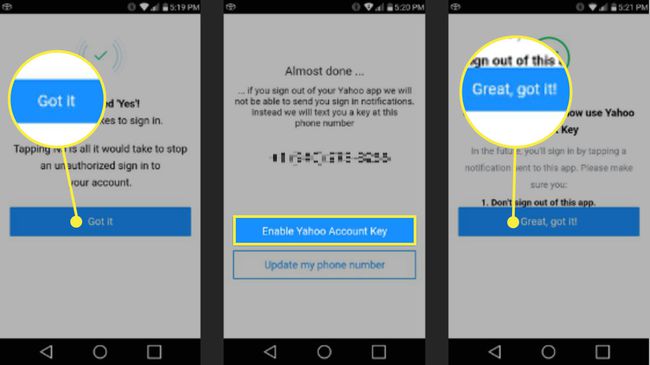
-
Muista asettaa sovellusten salasanat kaikille sähköpostiohjelmille, joita käytät Yahoo Mailin kanssa IMAP- tai POP-yhteydellä.
Kirjaudu Yahoo Mailiin tiliavaimella
Kirjautuminen Yahoo Mail -tilillesi selaimen tiliavaimella:
-
Kirjoita Yahoo Mail -käyttäjänimesi tai koko Yahoo Mail -sähköpostiosoite Sähköpostiosoite alla Kirjaudu tilillesi†
-
Klikkaus Hyppää kyytiin alle, no, Napsauta Jatka käyttääksesi tilin avainta†
-
Avaa Yahoo Mail -sovellus puhelimessasi.
-
Tarkista kirjautumistiedot (laite, selain, IP-osoite ja päivämäärä) alta Yritätkö kirjautua sisään?†
-
Nosturi Joo jos tunnistat yksityiskohdat.
Lisää palautusvaihtoehtoja Yahoo Mail -tiliisi
Voit lisätä palauttamisen sähköpostiosoitteen tai puhelinnumeron, jolla voit vahvistaa tilisi, jos menetät laitteen käyttöoikeuden tiliavaimella:
-
Napsauta nimeäsi Yahoo Mail -navigointipalkissa yläreunassa.
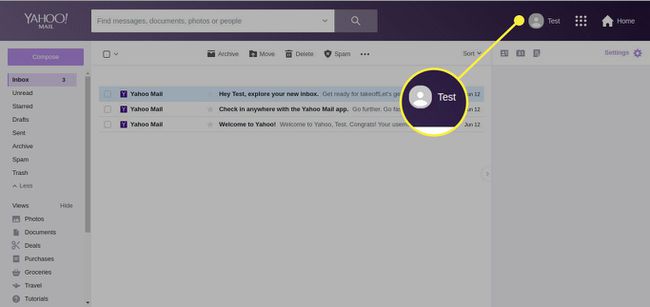
-
Valitse Tilitiedot kytkin.
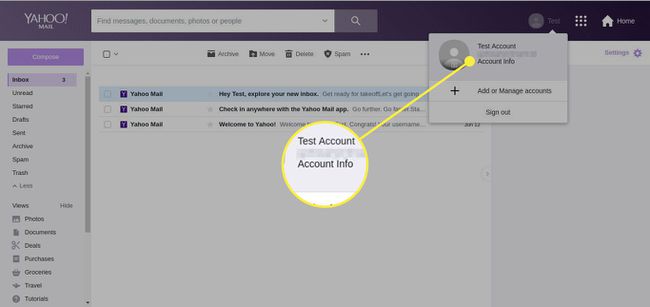
-
Siirry kohtaan tilin turvallisuus kategoria.
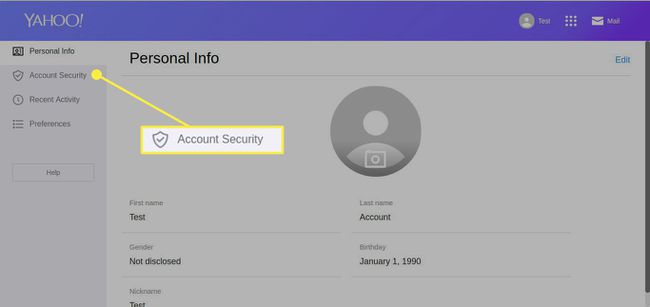
-
Kirjaudu sisään pääsyavaimella pyydettäessä.
Lisää palauttamisen sähköpostiosoite
Voit lisätä palauttamisen sähköpostiosoitteen seuraavasti:
-
Valitse Lisää palauttamisen sähköpostiosoite† Jos et näe Lisää palauttamisen sähköpostiosoite -kohtaa, napsauta ensin Sähköpostiosoitteet.
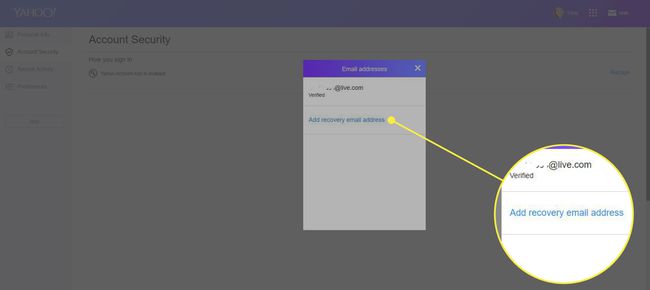
-
Kirjoita sähköpostiosoite, jonka haluat lisätä sähköpostiosoitteen yläpuolelle. Valitse Lähetä vahvistusviesti†
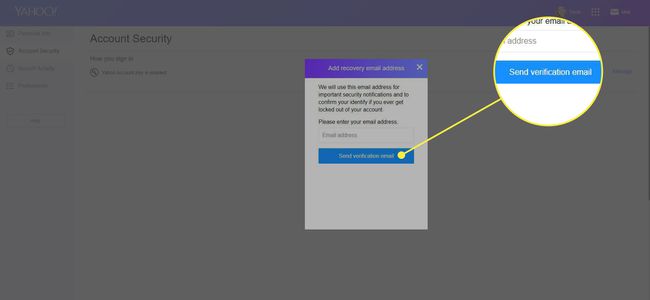
-
Tarkista sähköpostitilistä, jonka osoitteen lisäsit, onko Yahoo-viestin aiheena Tarkista vaihtoehtoinen sähköpostiosoitteesi. Seuraa sähköpostissa olevaa vahvistuslinkkiä ja valitse Vahvista†
Lisää puhelinnumero palautusta varten
Voit lisätä palauttamisen puhelinnumeron seuraavasti:
-
Valitse Lisää palauttamisen puhelinnumero.
Jos et näe Lisää palauttamisen puhelinnumero -kohtaa, napsauta ensin Puhelinnumerot.
B
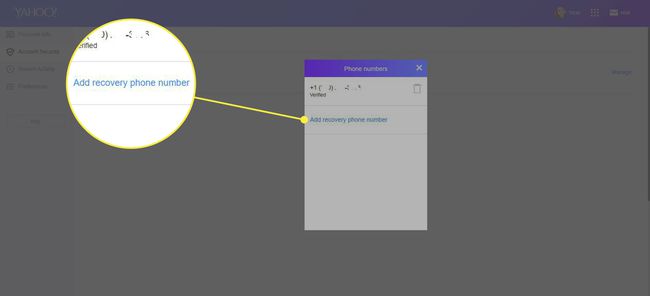
-
Syötä puhelinnumero kautta Matkapuhelinnumero†
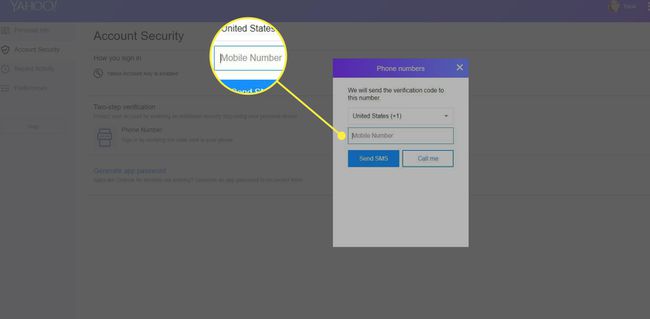
-
Valitse Lähetä tekstiviesti tai Soita minulle†
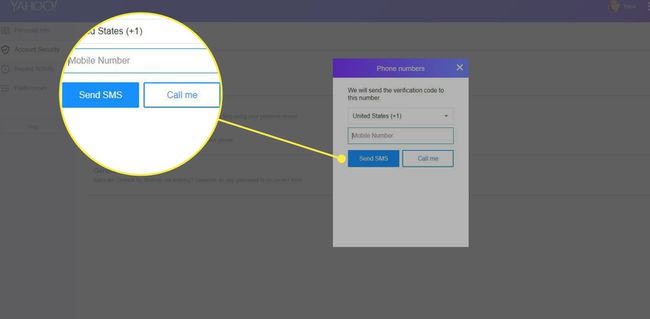
-
Syötä saamasi koodi ja valitse Vahvista†
Poista Yahoo Mail Access Key käytöstä
Yahoo Mail -tilin käyttöavaimen poistaminen käytöstä ja staattisen salasanan palauttaminen tai kaksivaiheinen vahvistus:
-
Valitse nimesi Yahoo Mailissa ja valitse Tilitiedot†
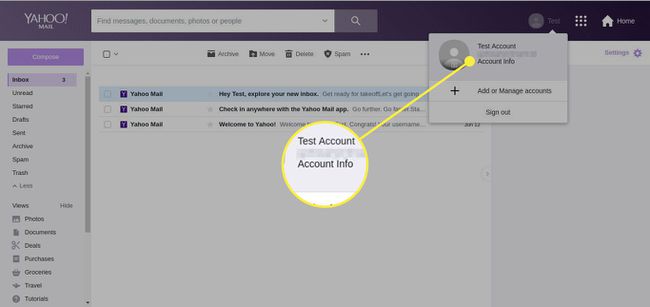
-
Avaa tilin turvallisuus -välilehti.
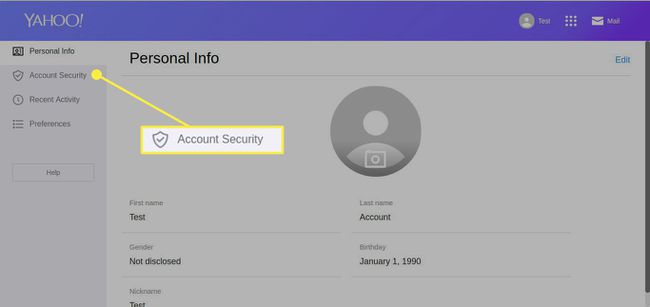
-
Valitse Hallita Seuraava Yahoo-tilin avain on käytössä†
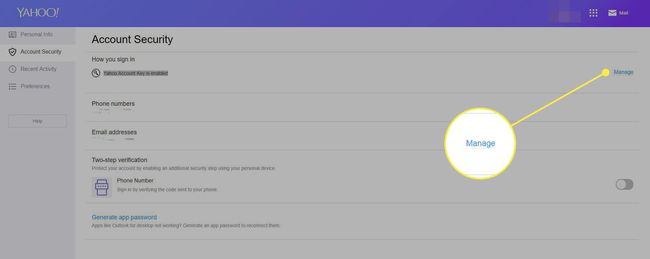
-
Valitse Poista tiliavain käytöstä ikkunan alareunassa.
-
Vahvista, että haluat poistaa tiliavaimen käytöstä, ja valitse Ymmärsin palataksesi Yahoo Mail -asetuksiin. Voit nyt kirjautua sisään ilman tiliavainta.
Salasanojen lisäksi suojattu Yahoo Mail
Kun olet asettanut tilisi käyttöavaimen Yahoo Mail -sovelluksilla iOS- tai Android-laitteille, sovellus on kaikki mitä tarvitset kirjautuessasi sisään mistä tahansa (paitsi sähköpostiohjelmat, jotka muodostavat yhteyden Yahoo Mailiin IMAP- tai POP-protokollan kautta, mikä edellyttää salasanojen luomista. ). Pääsyavaimella kirjautuminen on erittäin kätevää. Kun avaat Yahoo Mailin selaimessa, sovellukselle lähetetään todennuspyyntö, ja sinun tarvitsee vain napauttaa «Kyllä» valtuuttaaksesi sen.
Entä jos kadotat Yahoo Mail Access Key -puhelimesi?
Mitä menetettävää salasanaa menettämättä? Ah… puhelimesi; mutta ei hätää! Se ei näytä olevan Yahoo Mail -tilisi avain nyt. Tärkeintä on, että et menetä laitetta, jonka olet määrittänyt Yahoo Mail Access Key -avaimelle. Todellisuudessa puhelimet katoavat ja niin myös laitteet. Jotta Yahoo Mail -tilisi pysyy turvassa:
- Varmista, että puhelimesi on lukittu kunnolla; kukaan ei voi kirjautua tilillesi puhelimella avaamatta laitteen lukitusta.
- Varmista, että olet antanut palauttamisen puhelinnumerot ja sähköpostiosoitteet Yahoo Mail -tilillesi, jotta voit kirjautua tilillesi ja poistaa salasanan kadonneesta laitteesta.
